PRÁCA S POŽIADAVKOU
Požiadavky vytvorené ktorýmkoľvek zo spôsobov popísaných v článku vytvorenie novej požiadavky, sa zobrazujú v Požiadavky->Zoznam požiadaviek, odkiaľ je možné s nimi ďalej pracovať.
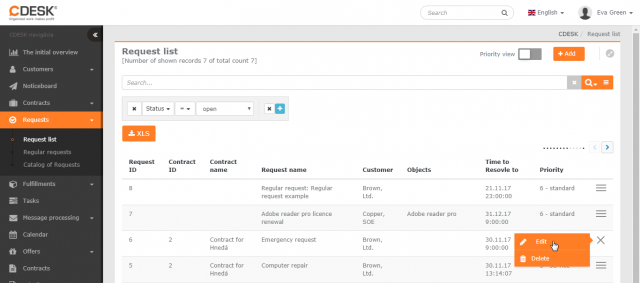
Dvojitým kliknutím v riadku požiadavky, alebo kliknutím na kontextové menu ![]() a výberom Editovať sa otvorí okno s podobným formulárom ako pri vytváraní požiadavky, rozšírené o ďalšie možnosti, ktoré z modulu požiadavky robia komplexný nástroj nielen pre helpdesk:
a výberom Editovať sa otvorí okno s podobným formulárom ako pri vytváraní požiadavky, rozšírené o ďalšie možnosti, ktoré z modulu požiadavky robia komplexný nástroj nielen pre helpdesk:
- možnosť zmeny stavu požiadavky
- diskusia so zákazníkom a interná diskusia
- pridávanie úloh k požiadavke
- pridávanie fakturačných a interných plnení požiadavky
- história požiadavky
Základné údaje
Zásadný význam pre prácu s požiadavkou majú v časti Základné údaje iba polia Riešiteľ a Stav požiadavky, ktoré majú vplyv na splnenie termínov definovaných v SLA.
Riešiteľ
V prípade, že je požiadavka priradená skupine riešiteľov, nie je možné vo formulári požiadavky editovať akékoľvek pole, okrem riešiteľa. Po priradení požiadavky konkrétnemu riešiteľovi, sa sprístupní možnosť úprav takmer všetkých polí formulára, s výnimkou polí Zákazník, SLA, prípadne termínov požiadavky, v závislosti od nastavenia možnosti zmeny termínov v SLA.
Stav požiadavky
V časti Globálne nastavenia->Požiadavky je možné zapnúť a používať celkom až 23 rôznych stavov požiadavky:
| 1. prijaté | 2. priradené | 3. overená zodp. osobou | 4. ponuka |
| 5. čakanie na zákazníka | 6. akceptované zák. a ZO | 7. objednané | 8. štart realizácie |
| 9. pracuje sa na NR | 10. v riešení | 11. čakanie na 3. stranu | 12. rieši subdodávateľ |
| 13. činnosti nasadenia | 14. na vyhodnotenie zodp. os. | 15. interné testovanie | 16. testovanie zákazníkom |
| 17. odložené | 18. zamietnuté | 19. poskytnuté NR | 20. akceptované NR |
| 21. ukončené | 22. zrealizované | 23. akceptované ukončenie |
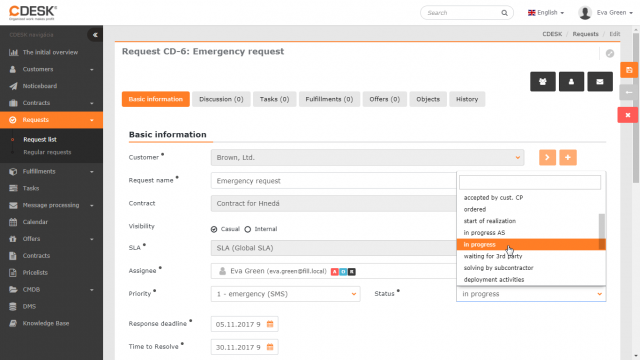
Stavy je možné rozdeliť do niekoľkých skupín:
- základné stavy požiadavky – nie je možné ich vypnúť, zároveň majú vplyv na počítanie termínov
- stavy informujúce zákazníka o priebehu riešenia požiadavky, majú vplyv iba na počítanie termínu odozvy, je však možné nastaviť, aby sa vo vybraných stavoch nepočítal čas do splnenia termínu požiadavky
- stavy, ktoré ovplyvňujú počítadlo termínov požiadavky, a zároveň vyhodnocujú ich splnenie
- stav sprístupňujúci možnosť akceptácie alebo zamietnutia ukončenia zákazníkom, s možnosťou hodnotenia spokojnosti s riešiteľom a poskytnutým riešením
Termíny požiadavky
Pri každom z termínov požiadavky sa odpočítava čas do splnenia termínu. Ak je termín splnený zastaví sa odpočítavanie a vyhodnotí sa či bol splnený včas. Pokiaľ áno zobrazí príznak ![]() , u prekročeného termínu sa zobrazí
, u prekročeného termínu sa zobrazí ![]() .
.
Každá požiadavka má nastavený termín odozvy a termín splnenia, v závislosti od nastavení môžu byť zobrazené a počítané aj voliteľné termíny*. Odpočítavanie času a vyhodnotenie splnenia jednotlivých termínov sa riadi nasledovne:
- Termín priradenia* – odpočítavanie času sa zastaví priradením konkrétneho riešiteľa požiadavky, ak bola nová požiadavka priradená skupine riešiteľov. U požiadavky priradenej konkrétnemu riešiteľovi už pri jej vytvorení, odpočítavanie neprebieha a termín je označený ako splnený
- Termín náhradného riešenia* – odpočítavanie času sa zastaví zmenou stavu poźiadavky na poskytnuté NR
- Termín odozvy* – odpočítavanie času sa zastaví akoukoľvek zmenou v požiadavke – či už zmenou stavu, pridaním príspevku do diskusie so zákazníkom, alebo pridanie plnenia
- Termín splnenia* – odpočítavanie času sa zastaví zmenou stavu požiadavky na ukončené
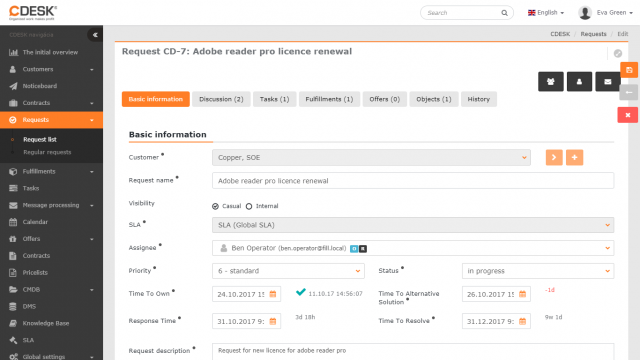
*) voliteľné termíny – termín priradenia alebo termín náhradného riešenia sa zobrazujú, ak v Globálne nastavenia->Požiadavky->Požiadavky sú zapnuté voľby Zadávanie termínu priradenia riešiteľa, a/alebo Zadávanie termínu náhradného riešenia, a zároveň je na karte zákazníka v časti SLA zapnutá možnosť Počítanie termínov požiadavky.
Akceptácia ukončenia
Pri zapnutom stave akceptované ukončenie, sa po ukončení požiadavky sprístupnia voľby pre (ne)akceptáciu ukončenia. Pri zapnutých notifikáciách je o možnosti akceptácie ukončenia informovaný aj zákazník e-mailom.
Voľbou možnosti Akceptovať ukončenie sa otvorí okno s možnosťou pridať poznámku k akceptácii, aj možnosťou ohodnotiť riešiteľa. Po akceptácii ukončenia sa stav požiadavky zmení na akceptované ukončenie.
Voľbou možnosti Zamietnuť ukončenie sa tiež otvorí okno pre uvedenie dôvodu zamietnutia v poli Poznámka. Zamietnutím sa požiadavka vráti do stavu v riešení a počítadlo termínu sa opätovne aktivuje.
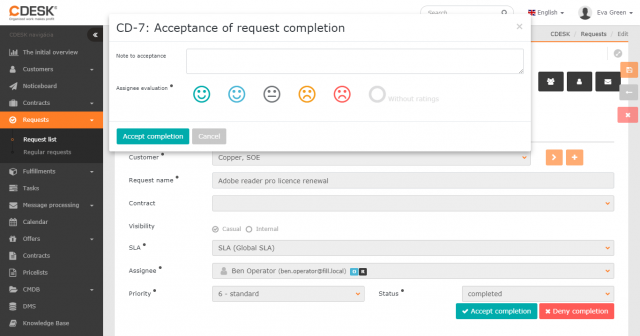
Diskusia
Diskusia slúži na komunikáciu so zákazníkom a riešiteľmi. Pre tento účel sú k dispozícii dve voľby:
- + Príspevok do diskusie so zákazníkom – pridá príspevok ktorý uvidí aj zákazník a má možnosť naň reagovať
- + Poznámka pre riešiteľov – pridá príspevok do internej diskusie, viditeľný iba riešiteľmi
Ďalej nasleduje výpis príspevkov radených od najnovšieho po najstarší. Zaškrtávacie voľby nad zoznamom umožňujú vypnúť príspevky diskusie so zákazníkom alebo poznámky pre riešiteľov
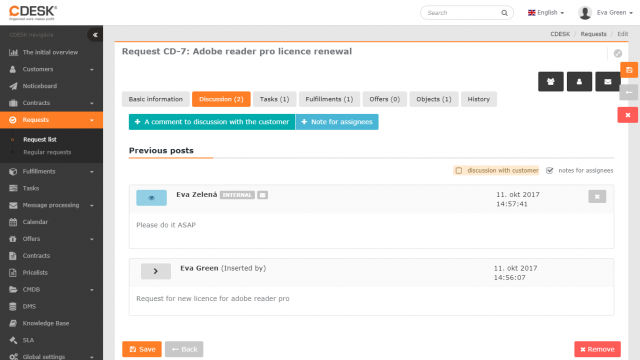
Príspevok do diskusie so zákazníkom
Komu* – možnosť manuálne pridať príjemcov notifikácie o diskusnom príspevku k požiadavke – výberom zo zoznamu, alebo vypísaním e-mailovej adresy, či telefónneho čísla v medzinárodnom formáte (+421…)
Nasleduje zoznam príjemcov notifikácie, farebne odlíšených na:
- Automaticky pridaný príjemca je zadávateľ požiadavky, riešiteľ a predošlí riešitelia požiadavky, zodpovedná osoba a kontakty zákazníka, ktoré majú zapnuté kópie e-mailov z požiadaviek v nastaveniach kontaktov
- Manuálne pridaný príjemca môže byť používateľ, kontakt zákazníka, e-mailová adresa a telefónne číslo (príjemca bude notifikovaný prostredníctvom SMS správy – vyžaduje aktívnu )
Všetky kontakty pre príjem notifikácie budú notifikované aj pri všetkých nasledujúcich príspevkoch, dokiaľ nebudú zo zoznamu odobratí kliknutím na × pri kontakte. Kontakty označené zámkom, nie je možné z notifikácií k diskusii odobrať.
Nasleduje pole pre znenie príspevku s možnosťou formátovania textu, a pole pre výber podpisu preddefinovaného v nastaveniach používateľa.
V pravej časti okna je umiestnené pole pre pridávanie súboru, napríklad screenshotu, alebo fotografie. Kliknutím naň sa otvorí dialógové okno pre výber súboru, alebo súbor vyhľadajte v PC a systémom drag&drop ho pretiahnite na uvedené pole.
Príspevok odošlete kliknutím na Odoslať príspevok. Pokiaľ si prajete už rozpísaný príspevok do diskusie so zákazníkom zmeniť na internú poznámku pre riešiteľov, stále je možnosť prepnúť typ diskusného príspevku kliknutím na Zmeniť na poznámku pre riešiteľov v pravej časti okna. Typ príspevku sa zmení bez straty obsahu, len príjemcami notifikácie ostanú iba riešitelia.
Poznámka pre riešiteľov
Rovnaký formulár ako v prípade príspevku do diskusie so zákazníkom s tým rozdielom, že automaticky pridaní príjemcovia notifikácií sú iba riešitelia. Rovnako je možné rozpísanú poznámku prepnúť na diskusný príspevok so zákazníkom, kliknutím na Zmeniť na príspevok do diskusie so zákazníkom v pravej časti okna. Typ príspevku sa zmení bez straty obsahu.
Notifikácia príjemcov o novom príspevku
Odoslaný príspevok sa zobrazí v diskusii k požiadavke, plus príjemcovia notifikácie obdržia e-mailom správu. Notifikácie diskusných príspevkov sú posielané aj v prípade, že je v požiadavke trvalo zablokovaná notifikácia.
Úlohy
Úlohy umožňujú rozdelenie väčšej požiadavky na menšie celky, ktoré môžu byť pridelené iným riešiteľom. Záložka Úlohy je dostupná len ak je zapnutý modul v Globálne nastavenia->Úlohy.
Novú úlohu k požiadavke je možné vytvoriť priamo z požiadavky, kliknutím na + . Otvorí sa okno pre vyplnenie základných údajov ako názov či typ úlohy, riešiteľ, termín od-do a ďalšie polia. Ich význam, ako aj práca s úlohami sú bližšie popísané v článku Úlohy.
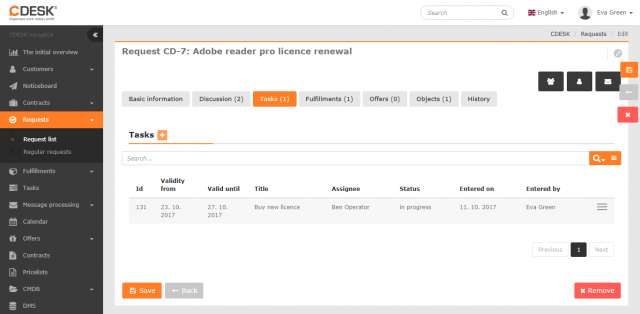
Plnenia
Plnenia umožňujú transparentnú evidenciu vykonanej práce pri riešení požiadavky. Záložka Plnenia je dostupná len ak je zapnutý modul v Globálne nastavenia->Plnenia.
Nové plnenie k požiadavke je možné pridať priamo z požiadavky, kliknutím na + . Otvorí sa okno pre vyplnenie polí plnenia. Význam jednotlivých polí, ako aj práca s plneniami sú bližšie popísané v článku Plnenia.
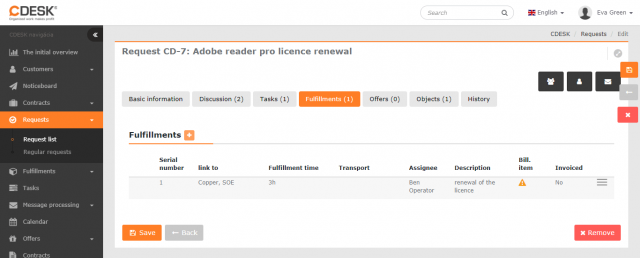
Objekty
Záložka sa zobrazuje ak je v Globálne nastavenia->Požiadavky->Požiadavky zapnutá možnosť Výber objektov. Nachádza sa tu výpis objektov, ak boli nejaké priradené k požiadavke. Ak je potrebné zoznam objektov meniť, je tak možné urobiť kliknutím na × pre odstránenie objektu z požiadavky, alebo kliknutím na +Pridať položku pre pridanie objektu. Ponúknu sa iba objekty definovaného pre daného zákazníka, podľa vybranej prevádzky a miesta (ak sú uvedené). Viac informácií o pridávaní objektov k požiadavke je popísaných v článku Vytvorenie novej požiadavky.
Zmena objektov nemá vplyv na SLA už zadanej požiadavky a to ani v prípade ak bola SLA nastavená podľa objektu, ktorý bol dodatočne odstránený, či nahradený objektom s odlišnou SLA.
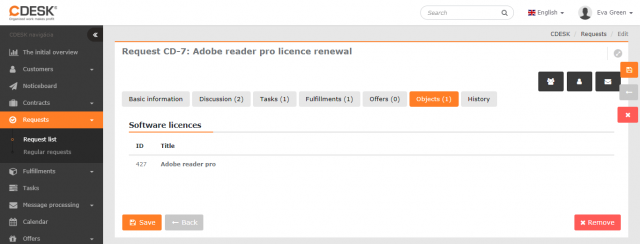
História
V tejto časti sú zaznamenávané všetky vykonané a uložené zmeny v požiadavke, napríklad:
- zmeny – priority, typu, oblasti služby, stavu, riešiteľa, termínu…
- info o notifikáciách – príjemcovia notifikácie diskusného príspevku, blokovanie či povolenie zasielania notifikácií
Notifikácie
V pravej hornej časti okna sa nachádzajú ikony pre nastavenie notifikácií k požiadavke:
 Povolená všetka notifikácia – notifikácie o zmenách v požiadavke dostanú všetci príjemcovia – dotknutí používatelia, či používateľská skupina a zákaznícke kontakty, ktoré majú nastavené prijímanie notifikácií k požiadavkám. Pokiaľ je v Globálne nastavenia->Notifikácie blokovaná notifikácia k požiadavkam, budú notifikované iba zákaznícke kontakty, používatelia CDESK nie. Opakovaným kliknutím je možné prepínať medzi stavmi:
Povolená všetka notifikácia – notifikácie o zmenách v požiadavke dostanú všetci príjemcovia – dotknutí používatelia, či používateľská skupina a zákaznícke kontakty, ktoré majú nastavené prijímanie notifikácií k požiadavkám. Pokiaľ je v Globálne nastavenia->Notifikácie blokovaná notifikácia k požiadavkam, budú notifikované iba zákaznícke kontakty, používatelia CDESK nie. Opakovaným kliknutím je možné prepínať medzi stavmi:
-> ![]() Jednorázovo zablokovaná všetka notifikácia – najbližšia uložená zmena neodošle žiadnu notifikáciu
Jednorázovo zablokovaná všetka notifikácia – najbližšia uložená zmena neodošle žiadnu notifikáciu
-> ![]() Trvalo zablokovaná všetka notifikácia – nebudú sa odosielať notifikácie o zmenách požiadavky, dokiaľ nebudú opätovne povolené
Trvalo zablokovaná všetka notifikácia – nebudú sa odosielať notifikácie o zmenách požiadavky, dokiaľ nebudú opätovne povolené
 Povolená zákaznícka notifikácia – notifikácie o zmenách v požiadavke dostanú všetky kontakty zákazníka, ktoré majú nastavené prijímanie notifikácií k požiadavkám. Opakovaným kliknutím je možné prepínať medzi stavmi:
Povolená zákaznícka notifikácia – notifikácie o zmenách v požiadavke dostanú všetky kontakty zákazníka, ktoré majú nastavené prijímanie notifikácií k požiadavkám. Opakovaným kliknutím je možné prepínať medzi stavmi:
-> ![]() Jednorázovo zablokovaná zákaznícka notifikácia – najbližšia uložená zmena neodošle notifikáciu kontaktom zákazníka
Jednorázovo zablokovaná zákaznícka notifikácia – najbližšia uložená zmena neodošle notifikáciu kontaktom zákazníka
-> ![]() Trvalo zablokovaná zákaznícka notifikácia – zákazníckym kontaktom sa nebudú odosielať notifikácie o zmenách požiadavky, dokiaľ nebudú opätovne povolené
Trvalo zablokovaná zákaznícka notifikácia – zákazníckym kontaktom sa nebudú odosielať notifikácie o zmenách požiadavky, dokiaľ nebudú opätovne povolené
 Upraviť prijímateľov notifikácie – po kliknutí sa zobrazí okno s vypísanými príjemcami notifikácií požiadavky, diskusie a poznámok pre riešiteľov. U automaticky pridaných príjemcov sa tiež zobrazuje príznak informujúci, prečo bol kontakt pridaný. Príjemcov je možné pridať aj manuálne – uvedením jeho používateľského mena, e-mailovej adresy, alebo telefónneho čísla v medzinárodnom formáte (+421 pre Slovensko). Príjemcov notifikácií je možné aj odobrať kliknutím na ×. Príjemcov s uvedeným dôvodom riešiteľ, pomocný riešiteľ, predchádzajúci riešiteľ, zadávateľ, alebo zodpovedná osoba, nie je možné odstrániť. Už odstránené kontakty je možné opätovne pridať kliknutím na +
Upraviť prijímateľov notifikácie – po kliknutí sa zobrazí okno s vypísanými príjemcami notifikácií požiadavky, diskusie a poznámok pre riešiteľov. U automaticky pridaných príjemcov sa tiež zobrazuje príznak informujúci, prečo bol kontakt pridaný. Príjemcov je možné pridať aj manuálne – uvedením jeho používateľského mena, e-mailovej adresy, alebo telefónneho čísla v medzinárodnom formáte (+421 pre Slovensko). Príjemcov notifikácií je možné aj odobrať kliknutím na ×. Príjemcov s uvedeným dôvodom riešiteľ, pomocný riešiteľ, predchádzajúci riešiteľ, zadávateľ, alebo zodpovedná osoba, nie je možné odstrániť. Už odstránené kontakty je možné opätovne pridať kliknutím na +
